Как установить циферблат Siri через Apple Watch
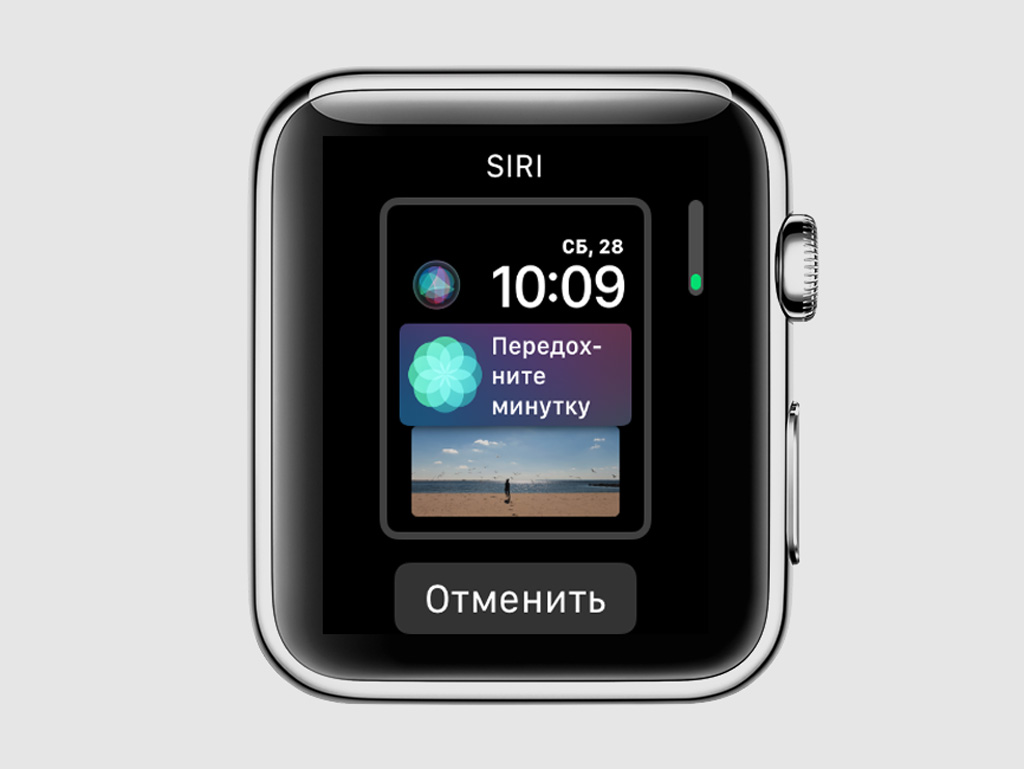
Шаг 1. Поднимете запястье либо коснитесь экрана Apple Watch, чтобы активировать его.
Шаг 2. Нажмите на дисплей с усилием.
Шаг 3. Смахните справа налево до экрана «Новый».
Шаг 4. Нажмите на кнопку с изображением знака «+».
Шаг 5. Вращайте колесико Digital Crown, чтобы выбрать циферблат Siri.
Шаг 6. Нажмите на циферблат Siri, чтобы добавить его на Apple Watch.
Как установить циферблат Siri через iPhone
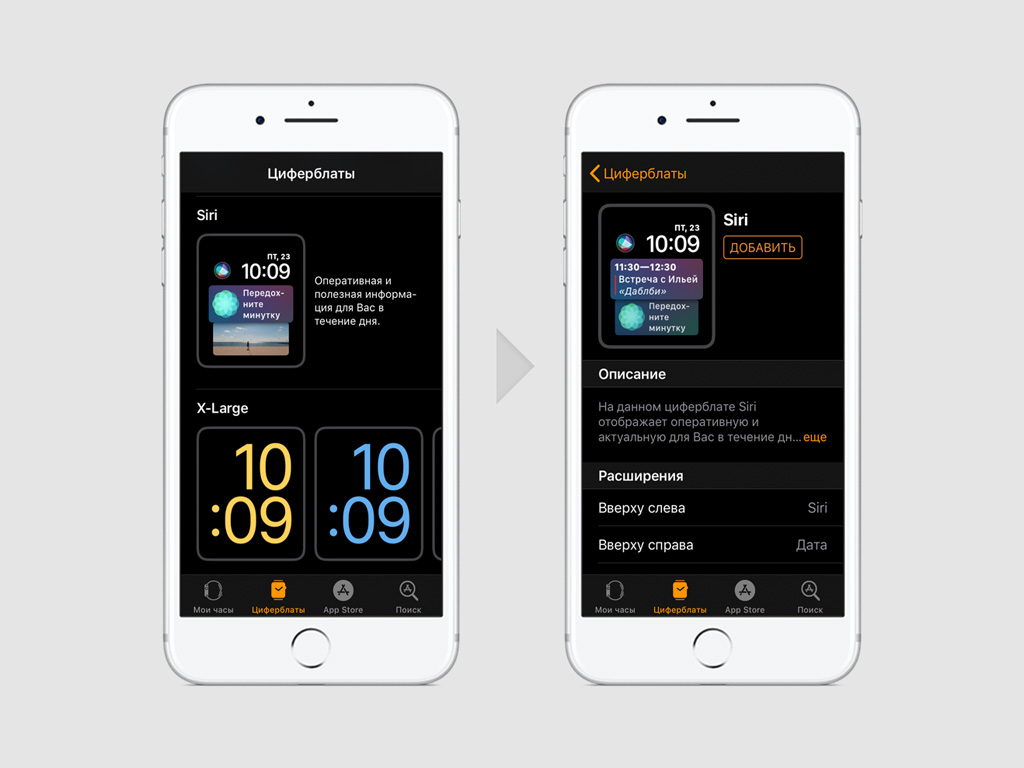
Шаг 1. Откройте приложение Watch на iPhone.
Шаг 2. Перейдите в раздел «Циферблаты».
Шаг 3. Найдите циферблат Siri и нажмите на него.
Шаг 4. Настройте расширения для верхних левого и правого углов.
Шаг 5. Нажмите на кнопку «Добавить».
Как использовать и чем полезен циферблат Siri на Apple Watch

По-умолчанию в левом верхнем углу циферблата Siri находится кнопка для активации голосового ассистента. С помощью него можно управлять часами голосом. Это особенно удобно за рулем.
Голосовой ассистент Siri на Apple Watch может выполнить почти тот же набор команд, что и на iPhone. Исключением станет только работа с программами, которые недоступны для часов.
Популярные команды для Siri на Apple Watch: «Позвони Олегу», «Разбуди меня в девять часов утра завтра», «Напомни мне сделать зарядку завтра в восемь часов утра», «Поставь таймер на двадцать минут», Покажи погоду в Москве".
Подробнее: Как пользоваться Siri и диктовкой на Apple Watch
Правый верхний угол циферблата Siri предназначен для отображения времени. А все его остальное пространство отдано для карточек ассистента, которые добавляются сюда на основании используемых приложений, времени и ситуации. Вы можете перемещаться между ними с помощью Digital Crown.
Например, если вы включили секундомер или таймер, они будут отображаться отдельными карточками на циферблате Siri. Утром здесь можно ознакомиться с погодными условиями, а вечером увидеть запланированные на следующий день дела.
Именно в интеллектуальных карточках, содержание которых зависит от текущей ситуации, заключается основная особенность данного циферблата.
